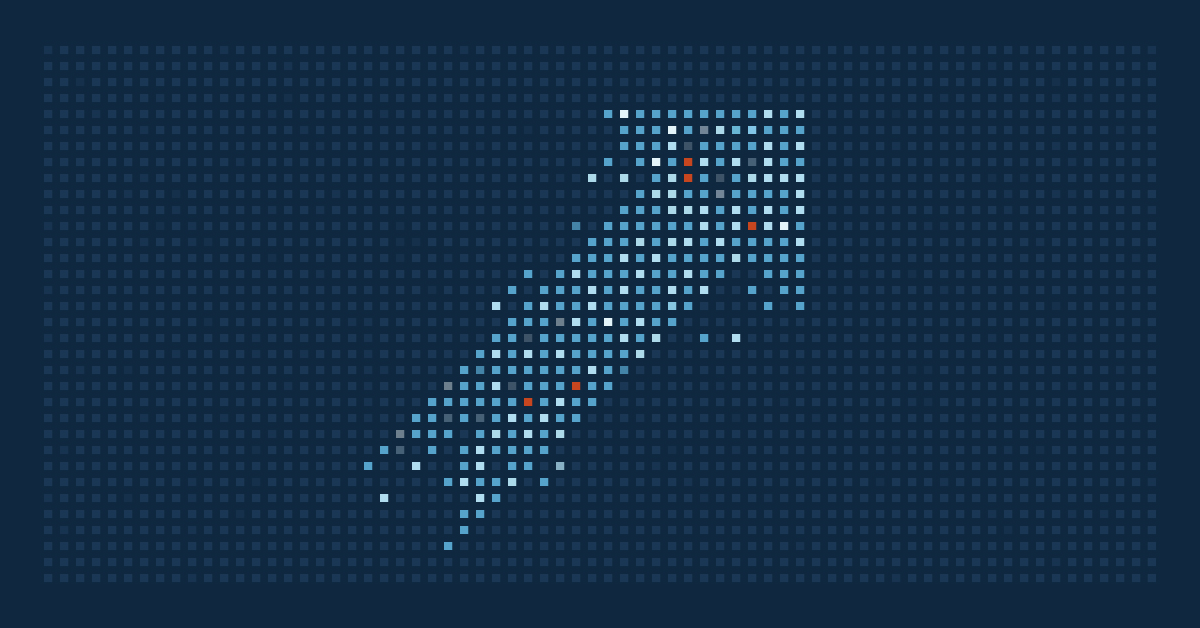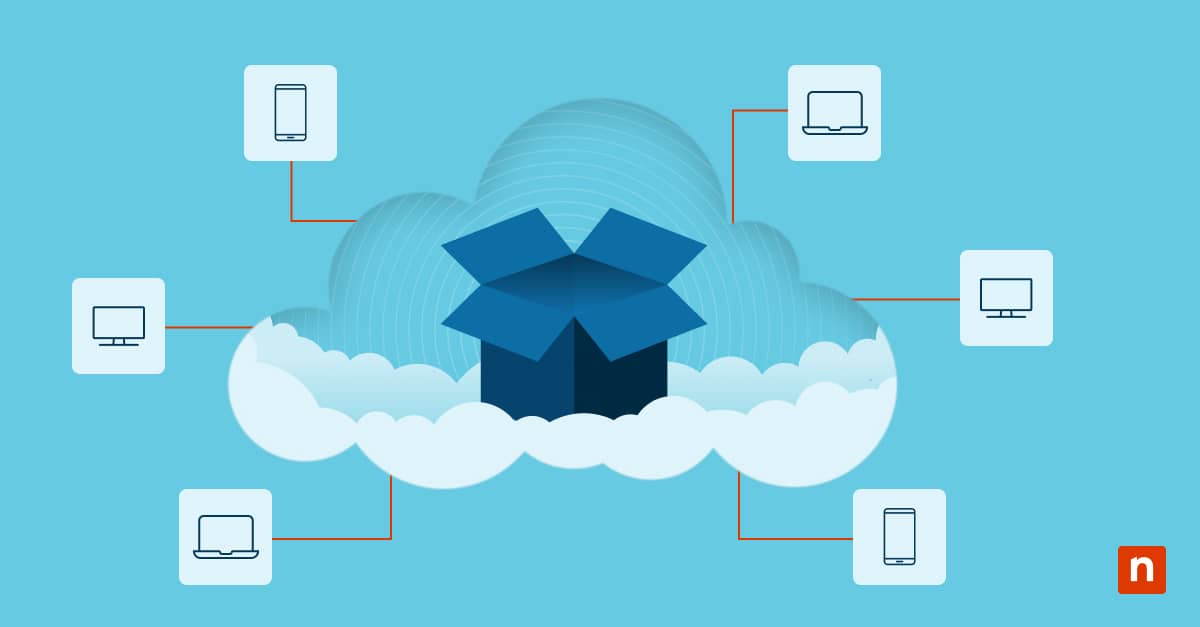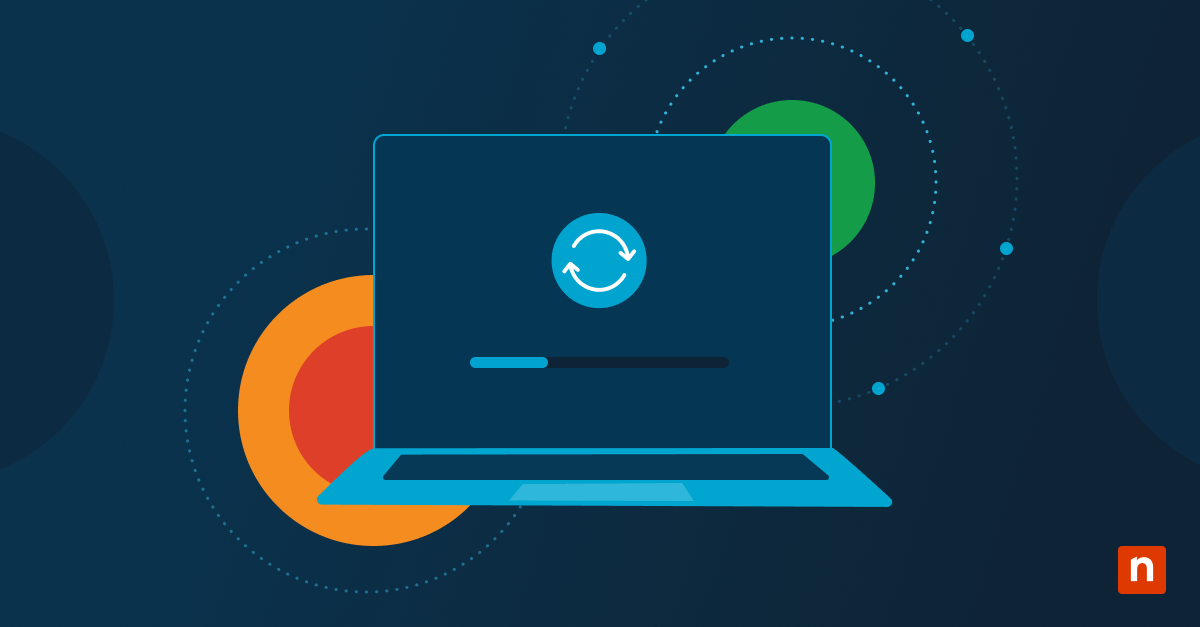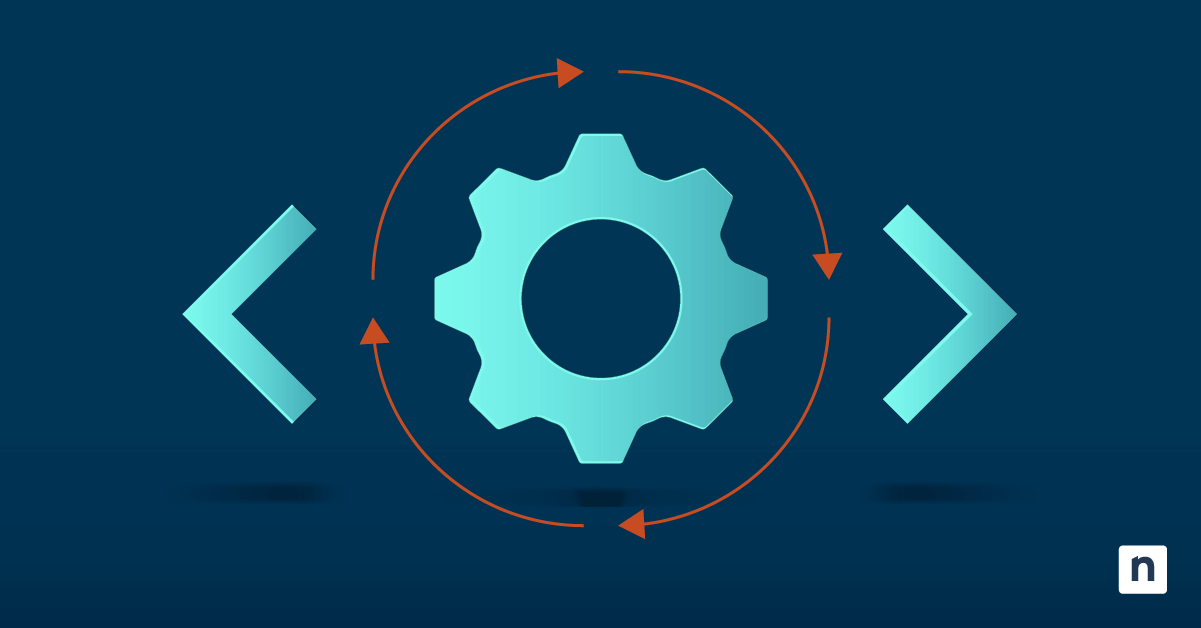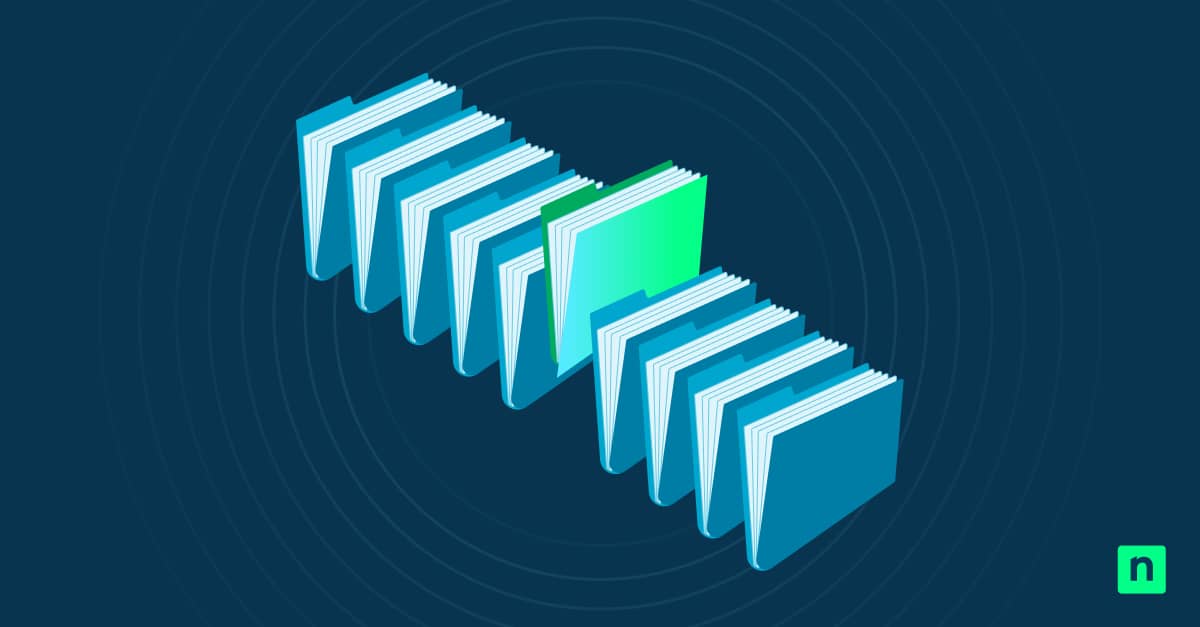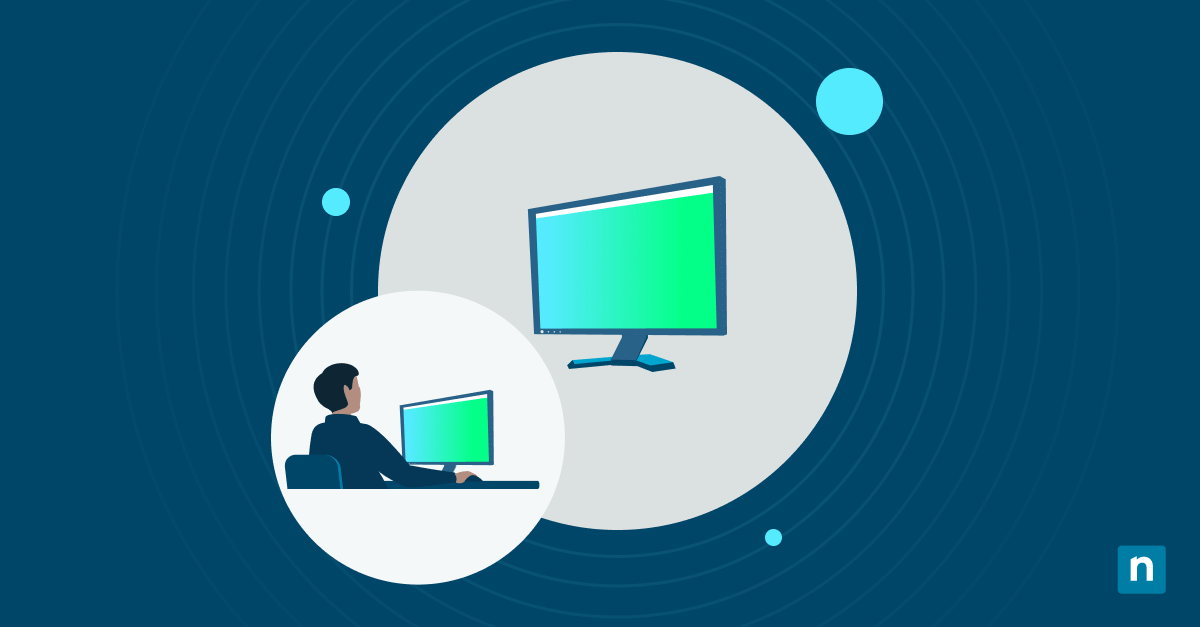Il Sensore memoria è una funzionalità di Windows 11 che libera automaticamente spazio su disco eliminando i file non necessari, come i dati temporanei, gli elementi del Cestino e i contenuti obsoleti supportati da cloud.
Sebbene alcuni utenti ritengano che Sensore memoria sia utile per mantenere il PC pulito e funzionante, non è adatto a tutti. Alcune organizzazioni preferiscono ripulire i propri file da sole, invece di rischiare di perdere accidentalmente dati importanti.
Questa guida illustra come abilitare o disabilitare il Sensore memoria in Windows 11, passo dopo passo. Continua a leggere per saperne di più su come funziona il Sensore di memoria.
Una guida completa per abilitare o disabilitare Sensore memoria
Puoi attivare Sensore memoria per ogni utente o distribuirlo a livello di sistema utilizzando diversi strumenti.
📌 Prerequisiti:
- Sistema operativo: I metodi descritti di seguito funzionano su tutte le edizioni di Windows 11.
- Privilegi di amministratore: Hai bisogno dei diritti di amministratore per i metodi che utilizzano Criteri di gruppo, Registro e PowerShell.
📌 Strategie di implementazione consigliate:
|
Clicca per scegliere un metodo |
💻 Più adatta per utenti individuali |
💻💻💻 Più adatta per ambienti enterprise |
| Metodo 1: Tramite l’app Impostazioni (GUI) |
✓ |
|
| Metodo 2: Tramite l’Editor Criteri di gruppo |
✓ |
|
| Metodo 3: Tramite l’Editor del Registro di sistema |
✓ |
|
| Metodo 4: Utilizzo di uno script PowerShell |
✓ |
|
| Metodo 5: Utilizzo di un file .reg |
✓ |
Metodo 1: Abilitazione o disabilitazione tramite l’app Impostazioni (GUI)
📌 Caso d’uso: Questo metodo è il più rapido e semplice per attivare o disattivare Sensore memoria.
- Apri Impostazioni > Sistema > Archiviazione.
- In Gestione archiviazione, seleziona Sensore memoria.
- Qui potrai Abilitare o Disabilitare Sensore memoria .
💡 Scorrendo sotto il pulsante di attivazione, troverai altre impostazioni di configurazione che consentono di regolare con precisione la pianificazione della pulizia tramite Sensore memoria.
Metodo 2: Configurazione tramite l’Editor Criteri di gruppo
📌 Caso d’uso: Questo metodo è ideale per standardizzare i criteri di gestione dell’archiviazione su più dispositivi.
- Apri l’Editor dei Criteri di gruppo (gpedit.msc).
- Vai su Configurazione del computer > Modelli amministrativi > Sistema > Sensore memoria.
- Fai doppio clic su Consentire Sensore memoria e impostalo su:
- Abilitato = Consente agli utenti di configurare e utilizzare Sensore memoria
- Disabilitato = Disabilita Sensore memoria
- Non configurato = Consente il controllo manuale da parte dell’utente
- Clicca su Applica, quindi su OK.
- Esegui gpupdate/force per applicare le modifiche.
Metodo 3: Abilitare o disabilitare tramite l’Editor del Registro di sistema
📌 Caso d’uso: Questo metodo consente un controllo granulare su Sensore memoria.
- Premi la combinazione di tasti Win + R, digita regedit e premi Invio.
- Naviga su: HKEY_LOCAL_MACHINE\SOFTWARE\Policies\Microsoft\Windows\StorageSense
- Crea o modifica il valore DWORD (32 bit):
- Nome: AllowStorageSenseGlobal
- Valore:
- 1 = Abilita Sensore memoria
- 0= Disabilita Sensore memoria
- Chiudi l’ Editor del Registro di sistema e riavvia il sistema per applicare le modifiche.
Metodo 4: Script PowerShell per l’automazione
📌 Caso d’uso: Questo metodo è consigliato per la distribuzione tramite script o automatizzata.
- Abilitare Sensore memoria:
New-Item -Path “HKLM:\SOFTWARE\Policies\Microsoft\Windows\StorageSense” -Force | Out-Null
Set-ItemProperty -Path “HKLM:\SOFTWARE\Policies\Microsoft\Windows\StorageSense” -Name “AllowStorageSenseGlobal” -Value 1
- Disabilitare Sensore memoria:
Set-ItemProperty -Path “HKLM:\SOFTWARE\Policies\Microsoft\Windows\StorageSense” -Name “AllowStorageSenseGlobal” -Value 0
Dovrai riavviare il computer affinché le modifiche abbiano pieno effetto.
Metodo 5: Abilitazione o disabilitazione tramite un file .reg
📌 Caso d’uso: Questo metodo è ideale per distribuire impostazioni predefinite su più dispositivi.
- Abilitare Sensore memoria:
Editor del registro di Windows Versione 5.00
[HKEY_LOCAL_MACHINE\SOFTWARE\Policies\Microsoft\Windows\StorageSense]
“AllowStorageSenseGlobal”=dword:00000001
- Disabilitare Sensore memoria:
Editor del registro di Windows Versione 5.00
[HKEY_LOCAL_MACHINE\SOFTWARE\Policies\Microsoft\Windows\StorageSense]
“AllowStorageSenseGlobal”=dword:00000000
Salvalo come file .reg ed eseguilo con privilegi di amministratore
⚠️ Cose da tenere d’occhio
Seguendo questa guida, è necessario tenere conto di alcuni rischi.
| Rischi | Potenziali conseguenze | Inversione di tendenza |
| Configurazione per utente | Gli utenti possono attivare impostazioni specifiche che vanno contro i criteri di sicurezza interni dell’organizzazione. | Applica le impostazioni standard di Sensore memoria a tutti gli account. |
| Sovrascrittura delle GPO | Le impostazioni esistenti dei Criteri di gruppo possono prevalere sulle opzioni dell’interfaccia grafica. | Imposta la GPO su “Non configurato” o regola il criterio tramite gpedit.msc. |
| Valori errati | L’aggiunta di valori errati al Registro può causare l’instabilità del sistema. | Esegui un backup del registro di sistema prima di apportare qualsiasi modifica. |
| Copie locali perse. | L’attivazione di Sensore memoria può rimuovere le copie locali dei file di OneDrive. | Testare la configurazione prima di distribuirla in produzione. |
Vantaggi dell’attivazione di Sensore memoria
L’abilitazione di Sensore memoria comporta diversi vantaggi, tra cui:
- Automatizza la pulizia del sistema. Con Sensore memoria puoi tenere in ordine i sistemi senza alcun intervento manuale.
- Prevenire la perdita di dati in sistemi condivisi, kiosk o aziendali. Puoi configurare Sensore memoria in modo che cancelli regolarmente i dati utente delle app per evitare la perdita accidentale di dati.
- Assicura un utilizzo coerente del disco tra i vari dispositivi. L’automazione della gestione del disco ti aiuterà a creare un’infrastruttura IT stabile in cui tutti i sistemi funzionano in modo uniforme.
- Migliora l’integrità e le prestazioni del disco a lungo termine. La pulizia e l’ottimizzazione regolare del disco contribuiscono a prolungarne la durata e a migliorarne le prestazioni.
Mantenete pulito lo spazio su disco con Sensore memoria
Sensore memoria è un eccellente strumento di pulizia che mantiene il dispositivo in ordine e con prestazioni ottimali. È dotato di impostazioni flessibili che possono essere configurate per uso personale o enterprise per gestire in modo efficiente i dischi.
Argomenti correlati:
- Come liberare automaticamente spazio in Windows 10 e 11 con Sensore memoria
- Guida completa: Come eliminare i file temporanei in Windows 10
- Come controllare le dimensioni dell’archivio riservato in Windows 10
- Come modificare la posizione di archiviazione dell’indice di ricerca in Windows 10
- Come aggiungere o rimuovere i file recenti in Esplora file in Windows 11